こんにちは!あばーんです。
Windows10でエレコムのマウスを長年使っていましたが、環境がちょと変わった事により不具合がでた話です。
ホントもうこれまでは全く問題なく5キーのマウスを動画編集で活用していたのですが、
Adobe製アプリの不具合が起きたことにより、Win10で新アカウントへ移行。
アプリの再インストールなどもしたこともあってか
Adobe製アプリは管理者権限での起動となりユーザーアカウント制御(UAC)の表示が出現し
起動の度に「・・許可しますか?」「はい」をする状態でした。
それは別に良いんですけど
やはり作業しなれた5キーマウスでの動画編集を行いので
エレコムマウスアシスタントの設定画面で任意キーに編集ソフトのショートカットキーを割り当て
さぁどうかな~とカチカチとボタンを押しても何とも動きません。。
しかし、どうやら他のアプリで問題なくマウスアシスタントが有効でキーが動くのです。
えぇ・・・Adobe製アプリ特有の現象??
微妙なキーワードで調べに調べてもこれといったヒントにあたらず、、
Windowsセキュリティでリアルタイム保護をオフにしてマウスアシスタントをインストールしたところで
状況は変わることが無いことを2~3回繰り返しました。
では、ユーザーアカウント制御を通知しない状態にしてから
エレコムマウスアシスタントをインストールすればどうかな?→→特に変わらず。。
結局、UACは通知する状態へ戻して諦めようかなと思ったとき
「あれ、管理者権限で起動しているからUAC出るんだよね?」
「だったら、エレコムマウスアシスタントも管理者権限で起動すれば良いんじゃない?」
という事で
C:\Program Files\ELECOM_Mouse_Driver\ElcMouseApl.exe
これを右クリックでプロパティを開きます。
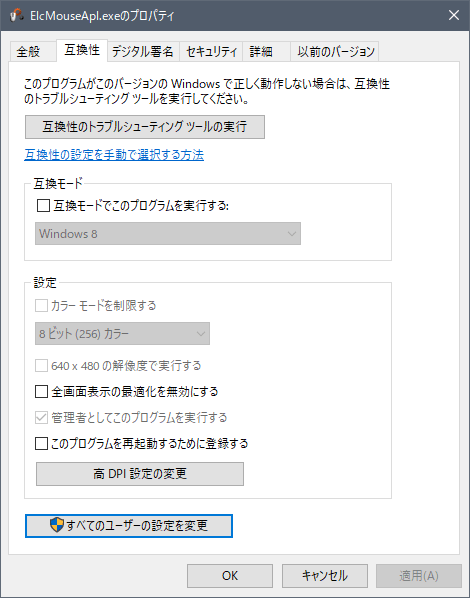
「互換性」タブをクリックして、管理者としてプログラムを実行するにチェック
で、大丈夫っぽいんですが
下の方にある「すべてのユーザー設定を変更」を開いた後
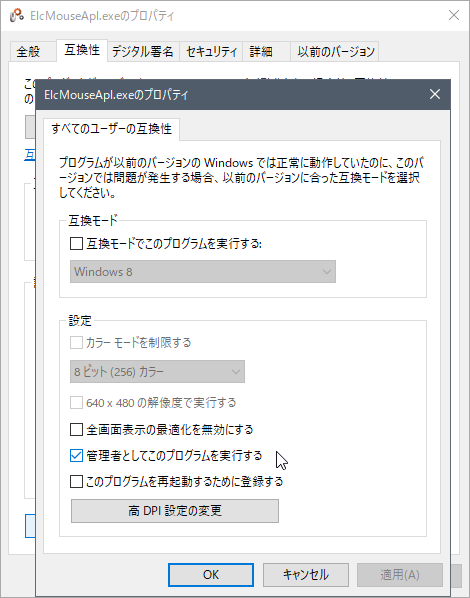
管理者としてプログラムを実行するにチェック
をしてからOKしてみました。(最初の画像は設定後の状態)
メリット:マウスにショートカットキーが割り当てられ作業は快適に!
デメリット:エレコムマウスAplが自動起動しない。。
他の方法があるに違いないんだけれども2020年の年末31日にする事としては
今のところはこれくらいにして年を越したいです(笑)
2021年は何かと激動の年と言われていますが
皆さまそれぞれが気持ちの良い一年となりますように~!!

動画制作を主とした会社代表をしております。
好きな事は、料理や裁縫・自転車・ランニング・山登りとインドアからアウトドアとアクティブに活動している風に聞こえますが、そもそも普段は制作業務なのでほとんど部屋から出ない事が多い日々を過ごしています。。最近は久しぶりにゲーム(あつ森)やってます。

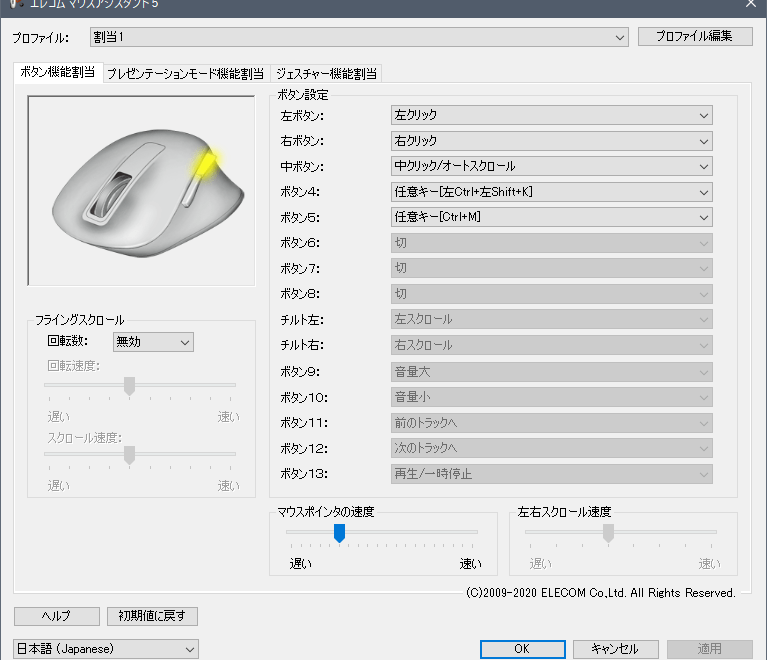
後日、自動起動しない問題を解決するためにふと調べたところ
「タスクスケジューラ」
で指定してやると良いという情報を元に設定してやるとスパっと自動起動しました!
方法(Windows10の場合)
1.スタートメニューを右クリック→コンピューターの管理を起動
2.システムツール項目内のタスクスケジューラをクリック(表示まで少し間があるかも)
3.ウインドウ右側の操作の箇所から基本タスクの作成をクリック
4.名前の箇所に”エレコムマウス起動”とか自分で分かる奴を入力して 次へ をクリック
5.タスクの開始タイミングの設定なので ログオン時 にチェックして 次へ
6.何をするの?という設定なので プログラムの開始 にチェックして 次へ
7.参照ボタンを押して起動するエレコムマウスアシスタント(ElcMouseApl.exe)を選択
★注意点として開始という欄に作業フォルダを指定してやらないと動かないみたいなのでこのマウスアシスタントがあるフォルダを指定するのですが(どこか特定のフォルダならどれでも良いかも)、その操作としてはフォルダー上部に表示される”アドレス”部分を右クリックで アドレスをテキストとしてコピー してからペーストすると簡単かなと思います。そして 次へ をクリック
8.設定の確認画面なのですが下にある 完了を押すとプロパティ画面が表示 みたいな所をチェックしておくとスムーズ。
完了ボタンをクリックするとプロパティ画面が表示されます
9.全般タブに 最上位の特権で実行する という部分にチェックを入れてOKをクリックで終了です。
流れはこんな感じで自動起動している状態になりましたー